Hướng dẫn thay đổi hình nền Google một cách sáng tạo và dễ dàng
Nội dung bài viết
Việc thay đổi hình nền trên Google Chrome không chỉ nhanh chóng mà còn mang lại phong cách riêng. Hãy cùng khám phá các bước chi tiết trong bài viết này.

1. Cách thay đổi hình nền trên trang Thẻ mới (New Tab)
Bước 1: Khởi động trình duyệt Google Chrome trên thiết bị của bạn.

Bước 2: Nhấn chọn Tuỳ chỉnh để bắt đầu cá nhân hóa giao diện.
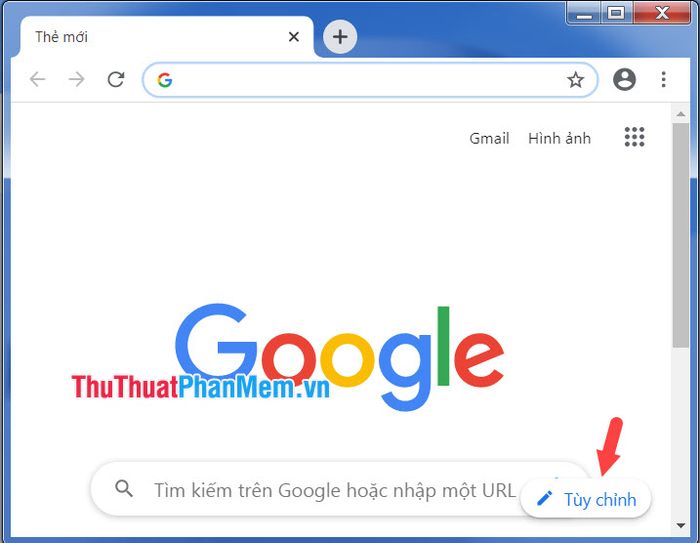
Bước 3: Chọn Tải lên từ thiết bị để thêm hình ảnh yêu thích của bạn.
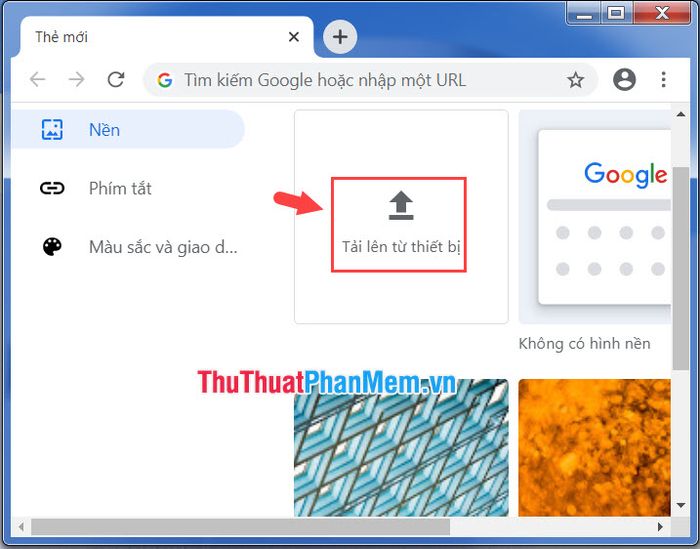
Tiếp theo, bạn chọn hình ảnh từ máy tính (1) và nhấn Open (2) để hoàn tất.
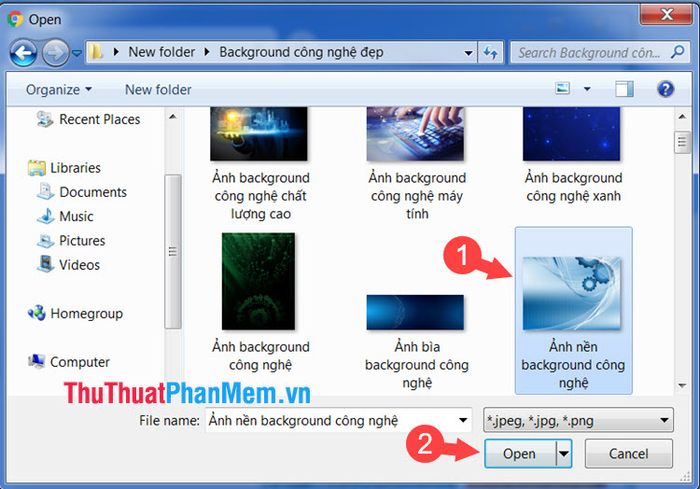
Sau khi hoàn thành, trang Thẻ mới (New Tab) của bạn sẽ khoác lên diện mạo mới, đẹp mắt và độc đáo.

2. Khám phá và sử dụng Chủ đề (Themes) để làm mới giao diện
Bước 1: Mở Chrome và truy cập liên kết https://chrome.google.com/webstore/category/themes để khám phá thư viện chủ đề phong phú.
Tiếp theo, bạn duyệt qua các chủ đề và chọn một chủ đề phù hợp với phong cách của mình.
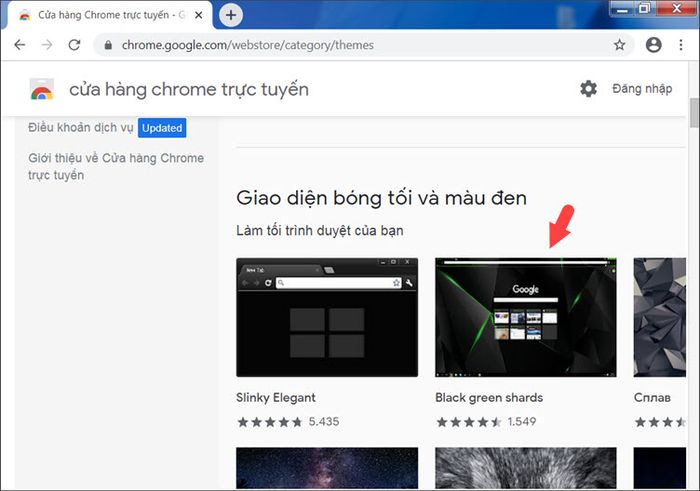
Bước 2: Nhấn vào Thêm vào Chrome để áp dụng chủ đề yêu thích của bạn.
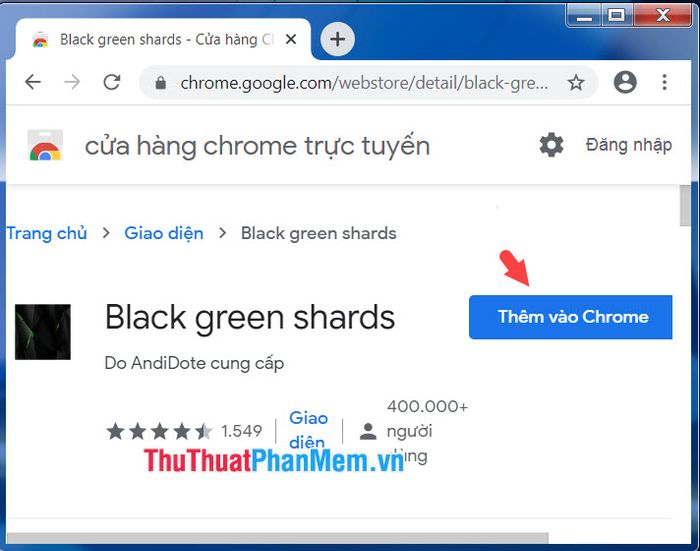
Sau khi hoàn tất, hãy mở trang Thẻ mới (New Tab) để chiêm ngưỡng và trải nghiệm hình nền mới đầy phong cách.
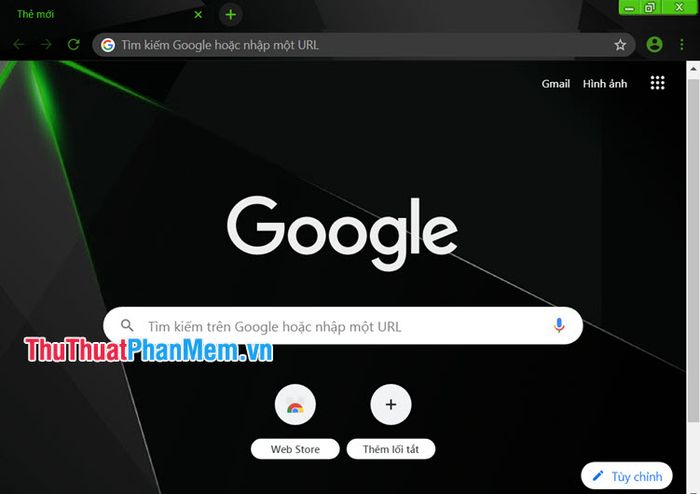
Với những hướng dẫn chi tiết trong bài viết, bạn hoàn toàn có thể cá nhân hóa Google Chrome theo phong cách riêng của mình. Chúc bạn thực hiện thành công và tận hưởng trải nghiệm tuyệt vời!
Có thể bạn quan tâm

Top 10 Phần mềm SMS Marketing Hàng Loạt Tốt Nhất Hiện Nay

Top 7 Địa chỉ bán máy trợ giảng uy tín tại Hà Nội

Cách kiểm tra dung lượng data còn lại và đã sử dụng của Vietnamobile

Top 15 Loại cây cảnh giúp thanh lọc không khí và khử độc hiệu quả cho ngôi nhà của bạn

Cách downgrade từ iOS 10.0.2 về bản 10.0.1 đơn giản nhất


